Cara Membersihkan Skrin MacBook Anda

Merengsa dengan cap jari dan comot pada skrin anda? Inilah cara untuk membersihkan Skrin MacBook atau mana-mana paparan keluaran Apple dengan betul
WebTech360 – Microsoft Teams sejak dilancarkan telah menunjukkan kedudukannya apabila mengatasi Slack untuk menjadi alat yang paling banyak digunakan dengan lebih daripada 13 juta pengguna pada 2019 mengikut statistik Theverge.
Selain itu, MS Teams mendapat manfaat daripada ekosistem Office 365 Microsoft yang mantap yang dibina selama ini. Jika syarikat atau organisasi anda mempunyai langganan Office 365, bekerjasama dan bekerja dalam talian melalui MS Teams adalah amat mudah dan mudah.
Dalam artikel ini, WebTech360 akan memberi anda beberapa petua dalam Pasukan Microsoft untuk membantu anda meningkatkan produktiviti anda di tempat kerja dan menggunakannya seperti seorang profesional.
1. Pintasan dalam MS Teams
Penggunaan pintasan papan kekunci yang cekap boleh menjimatkan banyak masa anda, terutamanya apabila anda menggunakan Pasukan di tempat kerja untuk berkomunikasi dan bekerjasama dengan rakan sekerja. Dalam MS Teams terdapat banyak jalan pintas, jika anda tidak tahu anda boleh mencarinya sendiri.
Dalam kotak arahan Cari atau taip , taip:
/ Slash (kekunci slash): Microsoft Teams akan mencadangkan anda banyak pintasan yang perlu anda gunakan
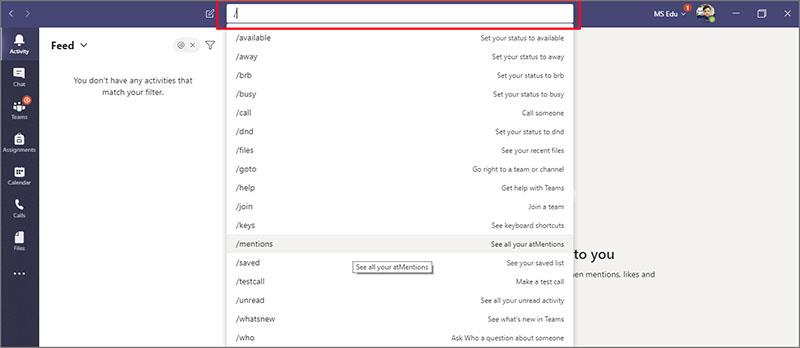
/keys: Senarai pintasan papan kekunci yang anda boleh gunakan dalam Pasukan akan muncul. Oleh kerana terdapat beberapa pintasan dalam senarai ini, saya tidak akan menyenaraikannya di sini. Anda boleh merujuk senarai pintasan papan kekunci dalam MS Teams di sini
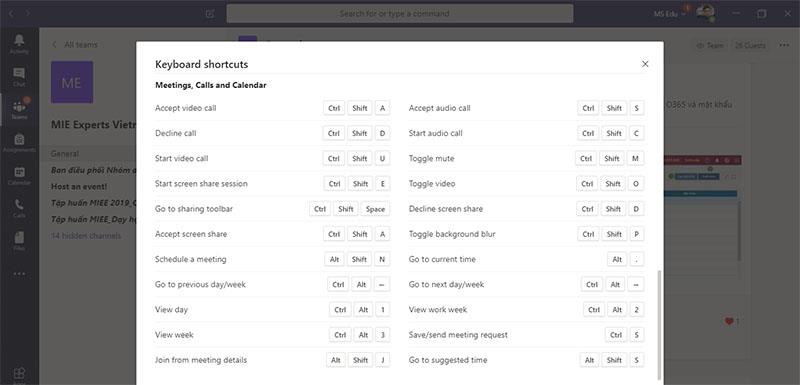
2. Trik Pasukan – Pemajuan E-mel
Ini sememangnya ciri yang sangat menarik yang tidak ada pada alat kerjasama hari ini. Dengan ciri pemajuan E-mel ini, anda boleh memajukan atau menghantar e-mel dengan lampiran kepada kumpulan dalam Microsoft Teams. Ini amat mudah apabila kita boleh bekerjasama dalam E-mel ini tanpa perlu memajukan e-mel untuk ratusan orang, dengan mengandaikan kumpulan kami mempunyai 100 ahli, anda hanya perlu melakukan 1 operasi. hantar e-mel di sini, semuanya boleh dilihat.
Untuk melakukan ini kami melakukan perkara berikut:
Langkah 1 Pilih kumpulan yang anda ingin hantar e-mel, di sini saya pilih kumpulan "Kursus untuk Pakar"
Langkah 2 : Pada kumpulan yang dipilih, anda memilih saluran untuk memajukan E-mel, di sini saya memilih saluran "Teknologi" -> seterusnya anda memilih ikon Pilihan ... dan pilih Dapatkan alamat E-mel
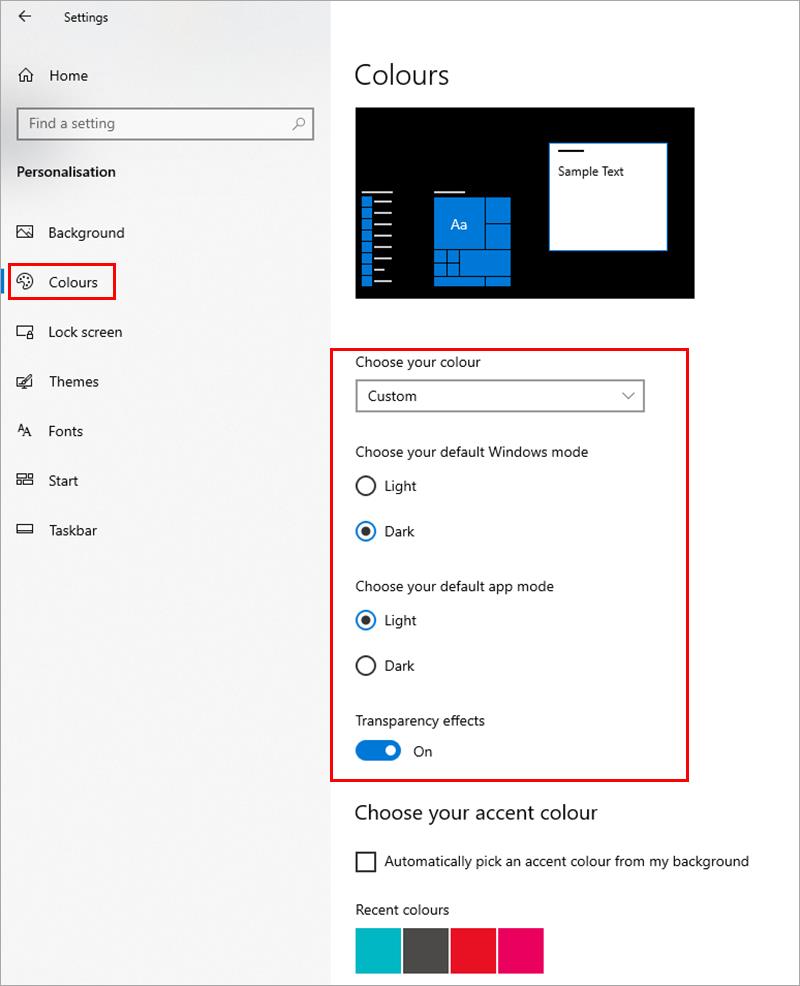
Langkah 3: Klik salin pada kotak dialog Dapatkan alamat E -mel untuk menyalin alamat e-mel Saluran yang anda cuba hantar atau kirim semula e-mel.
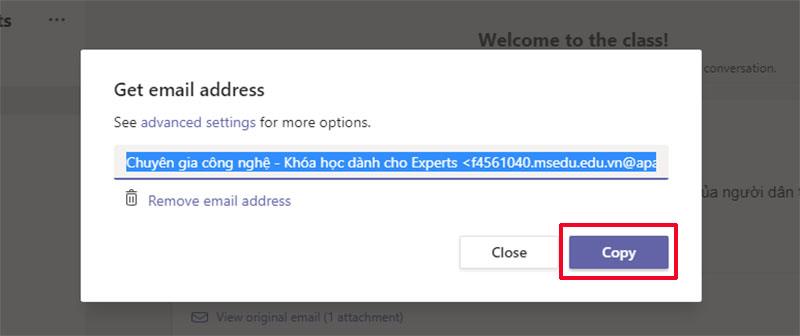
Kemudian anda hanya menampal alamat e-mel ini dan kotak Kepada dalam e-mel anda dan ke hadapan atau hantar e-mel kepada kumpulan.
Dalam kotak dialog ini, anda juga boleh mengklik Tetapan lanjutan untuk mengkonfigurasi -> Kemudian klik Simpan untuk menyimpan maklumat yang dikonfigurasikan.
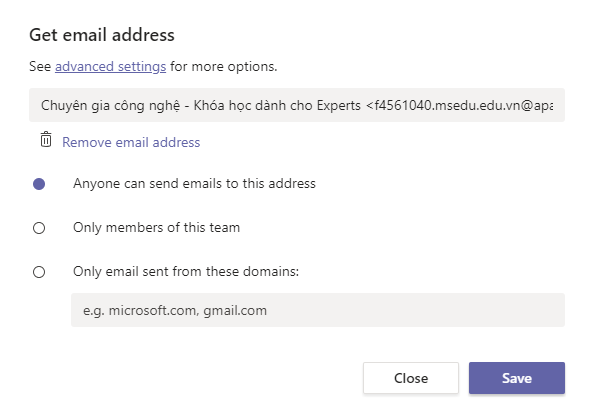
Anda akan menerima e-mel terus dalam Tab Siar saluran (seperti yang ditunjukkan di bawah).
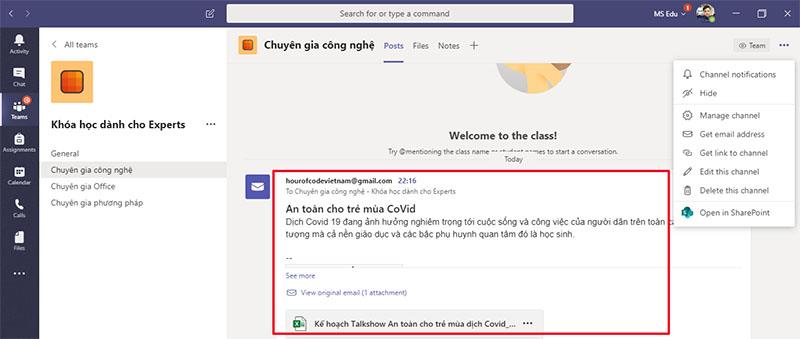
Lampiran e-mel boleh didapati dalam tab Fail pada saluran
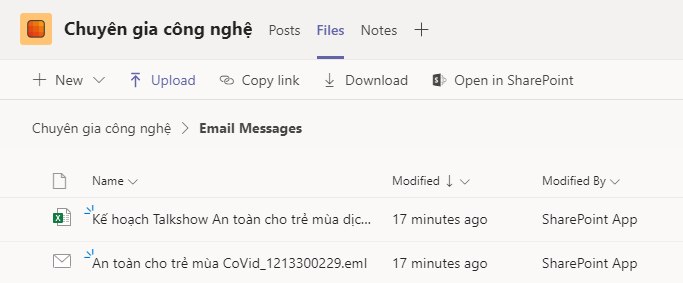
3. Cipta GIF dalam Pasukan
Berkongsi GIF antara satu sama lain dalam perbincangan adalah menyeronokkan, tetapi menciptanya adalah lebih menyeronokkan. Saya suka ciri ini kerana MS Teams membenarkan ahli mencipta GIF mereka sendiri, membolehkan ahli menjadi kreatif dan mengurangkan tekanan untuk mengimbangi perbincangan yang serius.
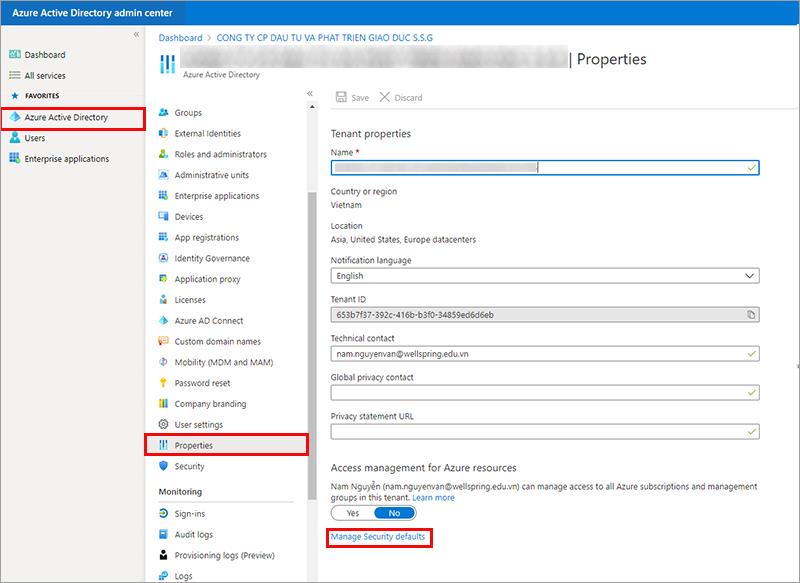
4. Cipta dan Urus Tab
MS Teams mempunyai satu lagi ciri unik yang dimiliki oleh beberapa alat jenis yang sama, iaitu Tab. Anda boleh mengurus setiap tab untuk sumber sama ada video, halaman web atau apl. Ia bergantung pada apa yang anda mahu uruskan dalam pasukan anda. Saya fikir ia sangat berguna dalam menguruskan alatan yang anda sering perlu bekerja dengan pasukan anda.
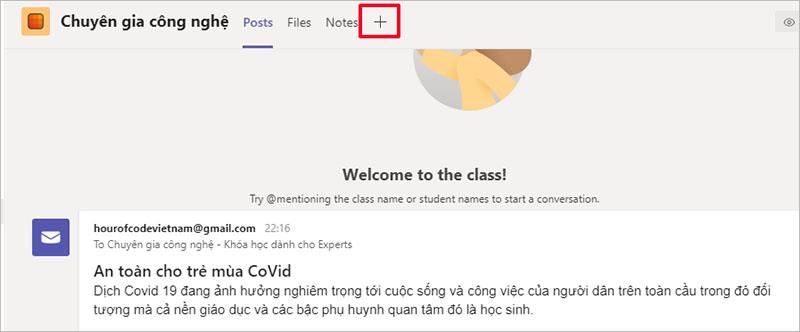
5. Penanda buku dan simpan mesej
Ciri kecil yang sangat berguna, saya sendiri sering menggunakannya, tetapi ramai orang sering mengabaikannya seperti: Tandai mesej, Simpan mesej, atau kongsi melalui mesej e-mel. Sekiranya anda menerima mesej penting tetapi ingin kembali kepadanya kemudian, anda boleh menandainya sebagai belum dibaca atau anda boleh menghantar e-mel untuk menyimpannya.
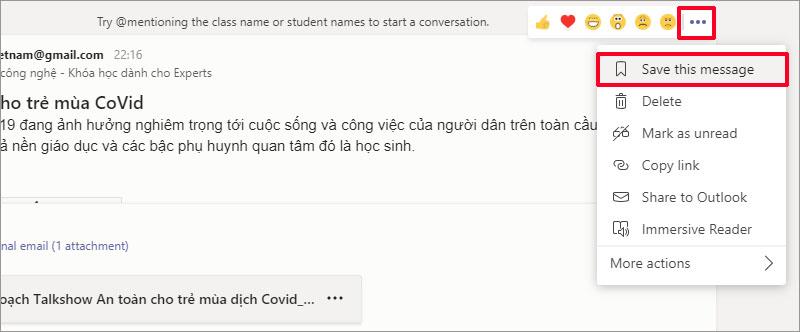
6. Petua pasukan - Baca teks.
Jika seseorang telah berkongsi dokumen dengan anda? Daripada membaca keseluruhan dokumen, anda boleh menggunakan pilihan Pembaca Imersif untuk membaca dokumen. Ini menarik, bukan?
Anda juga boleh mendengar dokumen sambil menyerlahkan perkataan dalam masa nyata. Satu lagi ciri hebat ialah terjemahan. Anda boleh memilih mesej dan menterjemahkannya ke dalam lebih daripada 60 bahasa menggunakan Microsoft Translator.
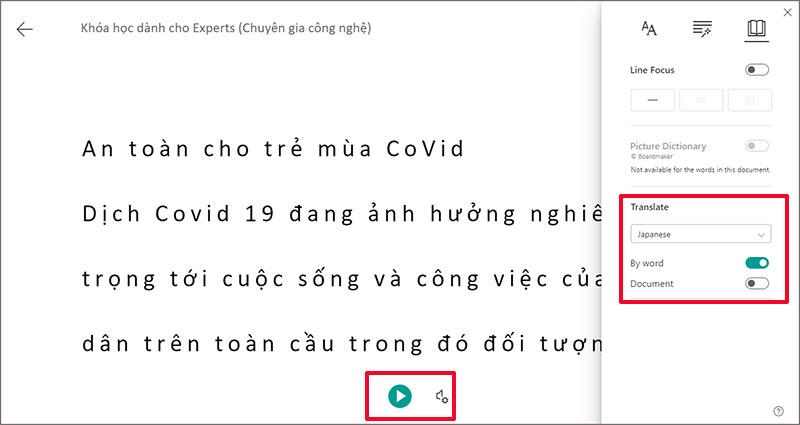
Microsoft Teams ialah alat kerjasama yang hebat dan ianya percuma jika anda turut mengusahakan produk Microsoft yang lain seperti Office 365. Semoga beberapa petua yang WebTech360 kongsikan di atas akan membantu anda kekal produktif dan lebih menyeronokkan dengan Microsoft Teams
Untuk rujukan lanjut: Panduan menggunakan Insight untuk statistik kelas
Merengsa dengan cap jari dan comot pada skrin anda? Inilah cara untuk membersihkan Skrin MacBook atau mana-mana paparan keluaran Apple dengan betul
Pelekat WhatsApp kini menjadi kegilaan di kalangan pengguna Android dan iOS. Anda boleh menambahkan pelekat ini pada video dan imej sebelum meletakkannya pada WhatsApp anda
Borang yang boleh diisi dalam talian adalah perlu untuk mengumpul maklumat daripada pelbagai orang. Sama ada menjalankan tinjauan atau memperkemas proses dalam a
Ingin membaca mesej Instagram tanpa dilihat? Adakah itu mungkin? Ikuti panduan ini untuk mengetahui beberapa penyelesaian yang mungkin.
Adakah seseorang menghantar mesej WhatsApp kepada anda dengan pemformatan teks seperti tebal, coretan, dsb., dan kini anda tertanya-tanya bagaimana untuk melakukan perkara yang sama? tawaran WhatsApp
Jadi, anda sudah bersedia untuk menonton Super Bowl 2024. Rakan-rakan dipasang, makanan ringan disediakan, dan peranti semua dicas. Sekarang, apa yang anda perlu tahu ialah
Teg ialah frasa atau kata kunci yang boleh membantu anda menyusun nota dalam Obsidian. Dengan membuat teg, anda boleh mencari nota tertentu dengan lebih pantas sekiranya anda ingin membaca
Mencari perkara yang anda perlukan di Facebook Marketplace adalah mudah. Anda boleh menapis segala-galanya daripada harga dan lokasi kepada pilihan penghantaran dan keadaan
Minecraft penuh dengan objek unik untuk dikraf, dan banyak menawarkan faedah yang menakjubkan daripada peningkatan serangan hingga mencipta lebih banyak item. Anda mungkin mendapat
Pada awal permainan, Tears of the Kingdom menawarkan keupayaan gabungan untuk membuat senjata jarak dekat anda mendatangkan lebih banyak kerosakan. Sebaik sahaja anda mempunyai kuasa ini, ada
Adakah anda bimbang anak anda boleh mengakses semua jenis kandungan yang tidak sesuai apabila anda tidak melihat? Anda tidak mahu anak anda menjadi dewasa
Peranti gema membawa Alexa ke rumah anda, membolehkan anda membeli-belah, mengawal elektronik isi rumah dan berdozen tugas lain. Kadang-kadang, anda hanya akan masuk
https://www.youtube.com/watch?v=J9JlCgAwsnA Kebangkitan TikTok adalah pemandangan untuk dilihat. Semasa anda belajar tentang TikTok, terdapat pelbagai ciri yang tersedia.
Snapchat membolehkan anda menyemat seseorang dalam sembang untuk komunikasi yang mudah. Dengan cara ini, anda boleh mencarinya dengan cepat apabila anda perlu. Ini boleh berguna jika ada
Walaupun kebanyakan organisasi mengumpul data untuk membantu membuat keputusan, ia sering berakhir dalam Excel dalam format yang tidak teratur. Oleh itu, ia mungkin sukar untuk dilakukan
Menyekat seseorang di Instagram mungkin perlu atas banyak sebab. Ia mungkin kerana orang itu seorang troll atau toksik. Atau mungkin bekas anda, dan anda
Obor ialah item survival penting dalam Minecraft. Ia boleh membantu anda menerokai gua dengan menerangi laluan anda dan menghalang perusuh daripada bertelur berhampiran anda.
Adakah anda bosan menangani masalah memori sistem rendah pada TV Hisense anda? Berikut ialah beberapa penyelesaian yang berfungsi untuk menyelesaikan masalah ini.
Walaupun Instagram memberitahu anda setiap kali pengguna lain mengikuti anda, anda tidak akan tahu jika seseorang menyahikut anda melainkan anda menyemak profil anda. manakala
Adakah anda memerlukan bantuan dengan isu berkaitan Amazon dan tidak tahu siapa yang perlu dihubungi? Ketahui semua cara untuk menghubungi Sokongan Pelanggan Amazon.


















